چگونه حجم فیلم را در گوشی آیفون کم کنیم؟ یکی از کاربردیترین و سادهترین روشها استفاده از برنامه Video Compress هست که براحتی می تونید فیلم خودتون رو از گالری آپلود و با اسلایدر سطح فشرده سازی رو تنظیم کنید تا بقیه کار توسط خود برنامه انجام بشه. در این مقاله تا پایان همراه ما باشید تا سریعترین راهکارها با توضیح گام به گام آنها برای شما تشریح بشه.
آنچه که در این مقاله میخوانید:
✅کم کردن حجم ویدئو در آیفون رو چجوری با نرم افزار انجام بدیم؟
✅چگونه تغییر سایز ویدئو در آیفون بصورت آنلاین انجام میشه؟
✅چطور میشه ضبط فیلم با رزولویشن پایینتر رو انجام داد؟
✅سوالات متداول
✅سخن آخر
کم کردن حجم ویدئو در آیفون رو چجوری با نرم افزار انجام بدیم؟
پایین آوردن حجم فیلم در آیفون از دغدغههایی ست که اکثر کاربران آیفون با اون درگیر هستند ولی راه حل اون بسیار ساده است که فقط کافیست شما از برخی نرم افزارهای کاربردی مانند Video Compress یا Media Converter و یا برنامه پرطرفدار Compress Video & Resize Video استفاده کنید و برای اجرا، ویدئو خودتون رو از یکی از برنامههای نام برده باز کنید، سپس پارامترهای مربوط به فریم ریت و ابعاد ویدئو رو کم کنید و در پایان OKرا بزنید تا برنامه کار خود رو انجام بده. در ادامه مطلب مراحل اجرا و کار با هر کدوم از نرم افزارهای نام برده را بطور کامل و با جزییات بیشتر برای شما کاربرای عزیز توضیح خواهیم داد.
اینروزا همانطور که کیفیت دوربین گوشیها بالاتر میرود به مراتب فیلمهای خروجی هم فضای بیشتری رو در گوشیها اشغال میکنند که بعد از مدت کوتاهی شما متوجه کمبود فضا در گوشی تون خواهید شد و یا این که با توجه به پایین بودن سرعت نت در ایران برای اشتراک گذاری ویدئو ها در شبکههای مجازی به مشکل برخورد خواهید کرد که خیلی هم این موضوع میتونه کلافه کننده باشه بنابر این لازمه که کار با این برنامهها رو بلد باشید که در کمترین زمان بتونید حجم فیلم هاتون رو پایین بیارید و از اونها استفاده کنید.
🟡شاید سوال شما هم باشه: فعال کردن ای مسیج و فیس تایم هزینه داره؟
پایین آوردن حجم فیلم آیفون با نرم افزار Video Compress
Video Compress از کاربردیترین کاهش حجم فیلم آیفون هست و کار با اون بسیار آسونه. فقط کافیه که فیلم مورد نظرتون رو آپلود کنید و بقیه کار رو به خود برنامه بسپرید. برای اجرا، گامهای زیر رو دنبال کنید تا در نهایت به یه ویدئو با حجم کمتر برسید:
1. ابتدا اگر چنانچه برنامه رو روی گوشی تون ندارید اون رو دانلود کنید.
2. برنامه رو باز کنید و روی چرخدنده در گوشه سمت راست بالای صفحه کلیک کنید
3. از قسمت Export File Type فرمت فایل خروجی رو مشخص کنید
4. فیلمی رو که میخواهید حجم اون کم بشه رو از گالری انتخاب کنید
5. روی آیکون چک مارک در قسمت سمت راست بالای صفحه ضربه بزنید
6. در این مرحله یه اسلایدر برای تنظیم میزان فشرده سازی به شما نشون داده میشه که با تغییر اون میزان کاهش حجم فیلم تغییر می کنه
7. بعد از مشخص کردن مقدار فشرده سازی روی آیکون سمت راست بالای صفحه کلیک و صبر کنید تا پروسه تکمیل بش.
اپلیکیشن بصورت خودکار فیلم رو روی گوشی شما ذخیره می کنه.

کاهش حجم فیلم و ویدئو در آیفون با برنامه Media Converter
یکی دیگه از سریعترین ابزارهای کم کردن حجم فیلم در گوشیهای آیفون برنامه Media Converter هست که رایگانه و براحتی فیلمهای شما رو کم حجم می کنه بدون این که تاثیر منفی روی کیفیت بگذاره بنابر این برای انجام اون فقط کافیه که:
1. برنامه رو باز و روی علامت + کلیک کنید و روی گزینه Import From Photo Library ضربه بزنید
2. فیلم دلخواه رو انتخاب کنید و روی گزینه Done ضربه بزنید
3. حالا از منوی POP UP کیفیت فیلم را تعیین کنید که در اینجا پیشنهاد میشه که بهتره گزینه High Quality رو انتخاب کنید
4. روی آیکون i ضربه بزنید و گزینه Convert Videoرو انتخاب کنید
5. در این مرحله می تونید با کمک ابزارهای ادیت فیلم، ویدئو خودتون رو برش بزنید تا حجم فیلم کم بشه و فرمت فیلم خروجی رو تعیین کنید
6. حالا برای شروع فرایند کاهش حجم فیلم روی آیکون موجود در سمت راست بالای صفحه کلیک کنید و در نهایت فیلم ذخیره شده رو ببینید.
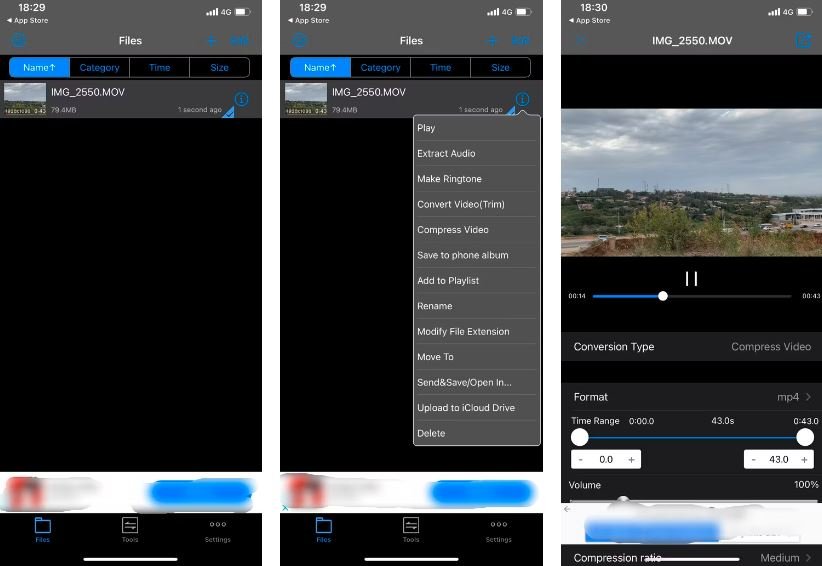
کم کردن حجم فیلم آیفون با اپ Compress Video & Resize Video
نمی دونم تا حالا چقدر اسم این اپلیکیشنهای کاهش حجم فیلم آیفون رو شنیده اید؟
ولی باید بگم این نرم افزارهایی که در اینجا به شما معرفی شده جزو بهترین و راحتترین ابزارهایی هستند که حجم ویدئو هاتون رو کم می کنه بدون این که کیفیت فیلم هاتون کم بشه. برنامه Compress Videos & Resize Videoهم یکی دیگه از کاربردیترین نرم افزارها در این زمینه ست که بخاطر رایگان بودن و راحت بودنش کاربرای زیادی از اون استفاده میکنند. مراحل کار رو دنبال کنید تا به نتیجه مطلوب برسید:
در ابتدا شاید بپرسید که دانلود نرم افزار کم کردن حجم فیلم برای آیفون رو از کجا انجام بدید که مطمئنتر و راحتتر باشه؟ خیلی ساده است در پاسخ باید بگم که اپ استور بهترین گزینه برای دانلود برنامه هاست و از این طریق ابتدا برنامه رو دانلود و نصب کنید.
- فیلم دلخواه رو انتخاب کنید و روی Next ضربه بزنید
- حالابرای کم کردن حجم فیلم پارامترهای فریم ریت و ابعاد ویدئو رو مطابق خواسته خودتون تعیین کنید
- روی گزینه Compressکلیک کنید تا فرایند فشرده سازی شروع بشه
- حالا در پایان می تونید فیلم سیو شده رو ببینید و برای حذف فیلم اصلی بایستی روی گزینه Delete Original ضربه بزنید تا فضای گوشی تون بازتر بش.
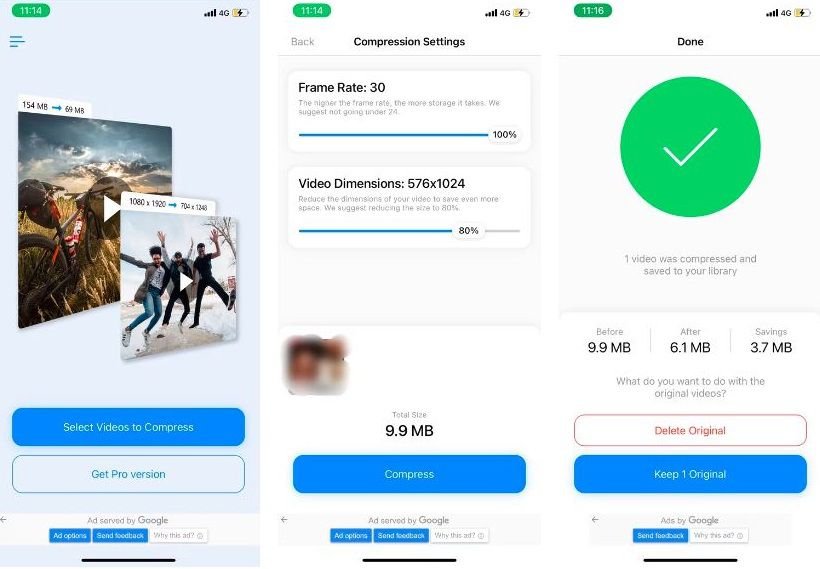
- خب حالا احتمالاً با خودتون نجوا کنید که آیا میشه کاهش حجم فیلم بدون دانلود نرم افزار رو هم انجام داد؟ باید بهتون خیلی صریح بگم که بله خوشبختانه😊
- غیر از استفاده از نرم افزار می تونید بصورت آنلاین هم کم کردن حجم ویدئوهاتون رو انجام بدید. چجوری اما؟! بیایید که در ادامه بهتون بگم ...
✴️✴️ تماس با پشتیبان نرم افزاری رایانه کمک برای حل مشکل آیفون و مک: ☎️از طریق تلفن ثابت 9099071540 و 📱 از طریق موبایل 0217129
چگونه تغییر سایز ویدئو در آیفون بصورت آنلاین انجام میشه؟
خبر خوب این که برخی از کاربرا میتونند برای پایین آوردن حجم فیلم در آیفون بصورت آنلاین وارد سایتهایی مانند Clideo (http://clideo.com/compress-video بشوند و از قسمت Choose file فیلم خودشون رو آپلود کنند و صبر کنند تا ابزار آنلاین کار فشرده سازی رو انجام بده)
حالا میگید که خوبی و برتری ابزار آنلاین چیه؟ اینه که شاید شما دوست نداشته باشید بخشی از فضای گوشی تون رو با نصب اپلیکیشن کاهش حجم فیلم آیفون پر کنید و یا خیلی ویدئو ندارید که بخواهید بطور مدام حجم اونا رو کم کنید بنابر این ترجیح میدید که از سرویسهای آنلاین بهره بگیرید.
حالا بیایید که گامهای اجرایی سایتی رو که بهتون معرفی کردم با هم جلو ببریم اگرچه که سایتهای بسیاری برای فشرده سازی فیلم وجود داره و شما می تونید لیست بهترین و قویترین سایتها برای کاهش حجم ویدئو و فیلم آنلاین رو از مقاله کاهش دادن حجم ویدیو به صورت آنلاین بینید:
1. اول مرورگرتون رو توی گوشی آیفون باز کنید و به وب سایت http://clideo.com/compress-video برید.
2. حالا برای آپلود فیلم دلخواه تون گزینه Choose file رو انتخاب و روی Photo Library کلیک کنید .
3. ویدئو رو انتخاب کنید و صبر کنید تا ابزار کار فشرده سازی رو انجام بد.
4. حالا که کار تموم شد روی گزینه کلیک و یه تب جدید باز کنید و لینک رو اونجا وارد کنید.
پیام مبنی بر دانلود فایل رو اوکی کنید تا دانلود شود.
✅ توجه کنید که شما می تونید برای ذخیره فایل تون از فضاهای ابری هم مثل دراپ باکس یا گزینه ذخیره سازی ویدئو در گوگل درایو هم استفاده کنید . 👌
تا اینجا بهترین و کاربردیترین راهکارهای کاهش حجم فیلم در آیفون رو بهتون گفتیم که بتونید بدون افت کیفیت ویدئو هایی با حجم کمتر داشته باشید، اما آیا باز روشی متفاوتتر از اینا هم میتونه باشه؟ خیلی زود بگم که بله اما ...
اما این روش دیگه تضمین نمی کنه که کیفیت فیلم شما حفظ بشه 😮 حالا میپرسید که این روش چی هست و چجوری کار می کنه؟!
با من همراه باشید تا در مورد این روش متفاوت هم براتون توضیح بدم . 😉
اگر با اینکه اینترنت برای سیم کارتت خریدی اما نمیتونی با گوشی آیفونت به اینترنت دسترسی پیدا کنی پیشنهاد میکنم مطلب تنظیم اینترنت گوشی آیفون از دست ندی!
چطور میشه ضبط فیلم با رزولویشن پایینتر رو انجام داد؟
یکی از روشهای کاهش حجم فیلم در آیفون میتونه فیلم برداری با فریم ریت و رزولویشن پایینتر باشه که فقط کافیه قبل از شروع ضبط فیلم برداری به قسمت تنظیمات گوشی برید و از قسمت Camera ، گزینه Record Video رو انتخاب و بعد یکی از رزولویشن ها رو قبول کنید ولی در اینصورت بایستی انتظارتون رو از میزان کیفیت مناسب فیلم تون پایین بیارید.
حالا برای این کار مراحل زیر رو قدم به قدم جلو برید تا بهتر یاد بگیرید:
1. اول به قسمت Settings گوشی تون برید و گزینه دوربین یا همون Camera رو پیدا کنید .
2. روی گزینه Record Video کلیک کنید .
3. در اینجا گزینههای مختلفی از میزان رزولویشن رو به شما نشون میده که طبیعتاً هر چه عدد پایینتر رو انتخاب کنید کیفیت فیلم تون پایینتر میاد و در نتیجه حجم ویدئو کمتر میشه.
4. حالا یکی از اونا رو بر طبق خواسته تون انتخاب و فیلم برداری تون رو شروع کنید.
می خوای بدونی چه جوری میشه SMS های پاک شده را در گوشی آیفون و آیپد بازیابی کرد؟ پیشنهاد می کنم مطلب حذف و بازیابی SMS های پاک شده در آیفون و آیپد را مطالعه کنید.
سوالات متداول
در این قسمت به سوالهایی که بیشتر کاربران در رابطه با کم کردن حجم فیلم میپرسند پاسخ میدیم. حتماً یه نگاهی به اونها داشته باشید که شاید سوال شما هم باشه و پاسخش بتونه کمک تون کنه. همین طور می تونید برای دریافت پاسخ سایر سوال هاتون از طریق تلفنهای ثابت با شماره 9099071540 و از طریق موبایل با شماره 0217129 با همکارای ما در رایانه کمک به صورت شبانه روزی در ارتباط باشید.
چه برنامه ای برای کم کردن حجم فیلم در کامپیوتر هست؟
برای کاهش حجم فیلم در کامپیوتر هندبریک Handbrake به عنوان بهترین نرم افزار فشرده ساز ویدیو شناخته شده زیرا هم این برنامه در ویندوز، مک و لینوکس به خوبی کار می کنه، هم رایگانه و هم می تونه فیلم هاتون رو به هر فرمتی تبدیل کنه. پیشنهاد میکنم برای کسب دانش بیشتر یه سری به مطلب کاهش حجم فیلم بدون افت کیفیت با نرم افزار HandBrake بزنید.
برای کم کردن حجم فیلم در اندروید چکار می تونیم کنیم؟
برای کاهش حجم ویدئو در اندروید می تونید از برخی نرم افزارها مانند Video Compress، Video Show ، Viva Video و یا مشابه اینها استفاده کنید که در مقاله کاهش حجم فیلم در اندروید بیشتر در موردش صحبت کردیم که می تونید با ارجاع به اون از اطلاعاتش بهره کافی ببرید.
میدونی مرکز رایانه کمک انقدر بزرگه که یک تیم مخصوص برای پاسخگویی به مشکلات گوشی آیفون و مک داره؟! دوست داری درموردش بیشتر بدونی؟ پیشنهاد میکنم مطلب پشتیبانی اپل و گوشی آیفون نگاهی داشته باشی
سخن آخر
یاد گرفتن کم کردن حجم فایل هامون مخصوصاً فشرده سازی حجم فیلم به روشهای مختلف از جمله کارهاییه که همه ما بایستی بلد باشیم. بعضاً پیش میاد که ما دسترسی به اینترنت نداریم و باید از طریق نرم افزارهایی که در گوشی مون داریم حجم فیلم مون رو بلافاصله کم کنیم تا فضای بیشتری در گوشی مون باز کنیم و یا در صورت داشتن اینترنت مناسب می تونیم به صورت آنلاین اقدام کنیم. خلاصه این که ما کلی ابزارهای متنوع دور و بر خودمون داریم که در خدمت ما هستند و ما نیز بهترینها رو به شما معرفی میکنیم تا از اونا در شرایط لازم بهره کافی ببرید.
ضمن قدردانی از همراهی خوبتون تا آخر این مقاله، دوست داریم که نظرات ارزشمند تون را با ما در رایانه کمک در میان بگذارید. امیدواریم که این مطالب برای شما سودمند و کافی بوده باشد.
در صورتی که سوالی در این زمینه داشتید با كارشناسان ما در رايانه كمك تماس بگيريد و سوالات و نظرات خودتون را در این زمینه با ما در میان بگذارید برای دریافت پاسخ سوالات خود از طریق تلفن های ثابت با شماره 9099071540 و از طریق موبایل با شماره 0217129 با کارشناسان ما تماس بگیرید.